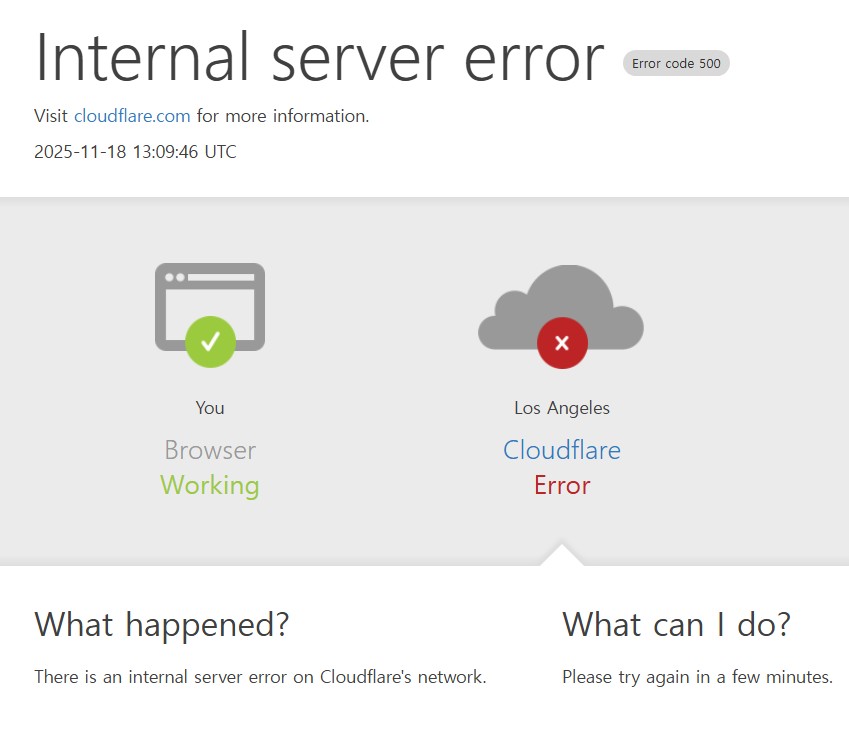티스토리 뷰
목차
평소엔 잘 들어가던 사이트가 갑자기 안 열리면서
“Error 500 – Internal Server Error”
메시지만 딱 뜨면 당황스럽죠. 게다가 화면에 Cloudflare(클라우드플레어) 로고까지 보이면, “이거 클라우드플레어가 문제인가?” 싶은 생각이 들기도 합니다.
이 글에서는 클라우드플레어를 쓰는 사이트에서 에러 500이 뜨는 이유와 방문자 입장, 운영자 입장에서 각각 할 수 있는 해결 방법을 사람이 말하듯 차근차근 정리해보겠습니다.
1. 에러코드 500은 도대체 뭐길래?
에러코드 500 Internal Server Error는 말 그대로 “서버 내부에서 뭔가 꼬였다”는 뜻입니다. 조금 풀어서 이야기하면:
- 사용자의 요청을 서버가 처리하다가 예상치 못한 오류가 발생했고
- 서버가 “이건 내가 감당이 안 된다”면서 500이라는 오류 코드를 던진 상태
중요한 포인트는, 대부분 사용자의 PC나 핸드폰 문제가 아니라 서버 쪽 문제라는 점입니다. 여기에 클라우드플레어가 끼어 있으면 구조가 사용자 → 클라우드플레어 → 원 서버 순서라서, 중간에 있는 클라우드플레어 화면에서 5xx 에러가 노출되는 경우가 많습니다.
2. “클라우드플레어 때문에 그런가?” 라고 느끼는 이유
Cloudflare는 CDN, 보안, 캐싱 등을 제공하는 서비스라서 많은 사이트들이 속도와 보안을 위해 사용하고 있습니다. 그런데 문제가 생기면 클라우드플레어 오류 페이지가 앞에 서 있기 때문에 마치 Cloudflare 자체가 문제인 것처럼 보이는 경우가 많습니다.
2-1. 원 서버가 다운됐거나 버벅일 때
가장 흔한 케이스입니다. 클라우드플레어는 결국 뒤에 있는 원 서버(origin)에 요청을 보내서 결과를 받아와야 하는데, 원 서버에서 이런 일이 벌어지면 에러 500이 뜰 수 있습니다.
- 서버가 아예 다운됨 (전원 OFF, 프로세스 죽음 등)
- CPU, 메모리 부족으로 서버가 버벅거리거나 응답이 너무 느린 경우
- DB 연결이 끊기거나 오류가 난 경우
- PHP, Node 등 애플리케이션 코드에서 에러가 난 경우
- 트래픽이 폭주해서 서버가 요청을 감당 못 하는 경우
이럴 땐 실제로 문제를 일으키는 쪽이 클라우드플레어가 아니라 서버인 경우가 대부분입니다.
2-2. 클라우드플레어 보안·제한 정책이 걸렸을 때
클라우드플레어는 사이트를 보호하기 위해 여러 정책을 가지고 있는데, 이게 과하게 작동하면 정상 사용자도 에러 페이지를 보게 됩니다.
- 특정 IP 또는 국가에서 오는 트래픽을 차단하는 WAF 룰
- 짧은 시간에 너무 많은 요청을 보내면 막아버리는 Rate Limiting
- 봇(크롤러) 탐지 기능이 정상 유저를 봇으로 오해한 경우
이런 상황에서도 5xx 에러 코드와 함께 클라우드플레어 페이지가 띄워질 수 있습니다.
2-3. 클라우드플레어와 서버 간 연결 문제
클라우드플레어와 서버의 연결 세팅이 잘못되어 있어도 문제가 발생합니다.
- 서버 IP를 바꿨는데 Cloudflare DNS에 새 IP를 반영하지 않은 경우
- 서버 방화벽이 클라우드플레어 IP 대역을 막아버린 경우
- SSL 인증서 유효기간 만료, 설정 모드 충돌 등으로 HTTPS 연결이 꼬인 경우
3. 일반 사용자(방문자)가 할 수 있는 간단 해결법
내가 사이트 운영자가 아니라 그냥 방문자인데, 클라우드플레어 에러 500을 마주했다면 일단 아래 순서대로 시도해 볼 수 있습니다.
3-1. 새로고침 & 강력 새로고침
가장 기본적이지만 의외로 잘 먹히는 방법입니다.
- 일반 새로고침:
F5또는 브라우저 새로고침 버튼 - 강력 새로고침(캐시 무시):
Ctrl + F5(Mac은 브라우저별 단축키 상이)
순간적인 오류나 캐시 꼬임 정도라면 이 단계에서 해결되는 경우도 많습니다.
3-2. 브라우저 캐시·쿠키 삭제
오래된 캐시나 쿠키가 남아 있어서 이상하게 로딩되는 경우도 있습니다. 특히 같은 사이트에서만 계속 문제가 난다면 해당 도메인의 캐시를 한 번 지워보세요.
3-3. 다른 네트워크나 기기에서 접속해 보기
내 IP가 클라우드플레어 쪽에서 막혀 있을 수도 있습니다.
- 와이파이 → LTE/5G로 바꾸기
- 다른 와이파이(카페, 회사 등)에서 접속해 보기
- VPN 사용 중이라면 끄고 다시 접속 / 사용 안 했다면 VPN 켜서 접속 시도
여기까지 해도 안 된다면, 문제는 거의 100% 서버/운영 측에 있다고 봐야 합니다.
4. 사이트 운영자가 꼭 체크해야 할 해결 방법
이제부터는 사이트 운영자 입장에서 봐야 할 내용입니다. 클라우드플레어 5xx 에러가 반복된다면 아래 항목들을 하나씩 점검해 보세요.
- 원 서버 살아 있음? (핑, SSH, 콘솔 접속)
- 서버 리소스(CPU, RAM, 디스크) 여유 있음?
- 웹 서버/애플리케이션 에러 로그 확인했는지?
- 최근에 코드/서버 설정/SSL 변경한 것 있는지?
4-1. 원 서버 상태부터 확인
일단 클라우드플레어를 의심하기 전에, 내 서버가 정상인지부터 확인하는 게 정석입니다.
- 서버에 직접 접속해서 CPU, 메모리 사용량 확인
- 디스크 용량이 꽉 차 있지 않은지 체크
- Apache, Nginx 같은 웹 서버 로그 에러 내용 확인
- PHP, Node, Laravel, Spring 등 애플리케이션 로그 확인
- DB(MySQL, PostgreSQL 등) 연결이 정상인지 테스트
이 단계에서 이미 에러 메시지를 꽤 많이 발견하게 되는 경우가 많습니다.
4-2. Cloudflare DNS 설정 재확인
다음은 클라우드플레어의 DNS 탭을 확인해야 합니다.
- 도메인이 가리키는 A 레코드 IP가 실제 서버 IP와 일치하는지
- 서버 이전 후 IP를 변경하고 잊은 것은 아닌지
- 프록시(주황색 구름)를 켠 상태/끈 상태에서 각각 접속이 되는지
서버 IP가 바뀌었는데 클라우드플레어에 반영되지 않았다면 당연히 5xx 오류가 발생할 수밖에 없습니다.
4-3. SSL 설정 모드 점검 (Flexible / Full / Full Strict)
클라우드플레어는 여러 가지 SSL 모드를 지원합니다. 여기서 설정이 꼬이면 HTTPS 연결 단계에서 에러가 발생하고 5xx 에러로 이어집니다.
- 서버에도 유효한 SSL 인증서가 설치되어 있는지
- 클라우드플레어 SSL 모드가 현재 상황과 맞는지
- 인증서 만료, 도메인 불일치 등 기본적인 오류는 없는지
4-4. 서버 방화벽 & 보안 설정
서버 보안을 강화한다고 방화벽을 세게 걸어놨다가, 정작 클라우드플레어 IP 대역까지 같이 차단해버리는 경우도 많습니다.
- 서버 방화벽(ufw, firewalld 등)에 클라우드플레어 IP가 차단되어 있지 않은지
- 보안 솔루션(WAF, ModSecurity 등)에서 Cloudflare를 오탐지하지 않는지
클라우드플레어 공식 문서에서 제공하는 IP 목록을 서버 화이트리스트에 추가해두는 것을 추천합니다.
4-5. 문제 원인 분리를 위한 “프록시 끄기” 테스트
“이게 서버 문제인지, 클라우드플레어 문제인지” 헷갈릴 때는 가장 간단하게 프록시를 잠깐 끄는 방법이 있습니다.
- Cloudflare 접속 → DNS 메뉴 이동
- 문제되는 도메인의 주황색 구름(Proxy)을 클릭해서 회색(Only DNS)으로 변경
- 잠시 뒤 도메인으로 직접 접속 테스트
프록시를 끄면 클라우드플레어를 거치지 않고 바로 서버로 접속하게 됩니다. 이때도 문제가 있으면 100% 서버 문제이고, 프록시를 끄면 잘 들어가는데 켜면 문제라면 클라우드플레어 설정 쪽을 더 자세히 봐야 합니다.
5. 결론: 클라우드플레어가 “범인”인 경우는 생각보다 적다
눈에 보이는 건 항상 클라우드플레어 에러 페이지라서 “클라우드플레어 때문에 또 에러났네…”라고 느끼지만, 실제로는 아래 같은 원 서버 이슈가 대부분입니다.
- 서버 다운, 또는 리소스 부족
- DB 연결 실패·타임아웃
- 코드(PHP, Node 등) 레벨의 에러
- 잘못된 SSL/방화벽 설정
- DNS, IP 변경 후 설정 미반영
클라우드플레어는 어디까지나 중간에서 받아서 보여주는 역할을 할 뿐, 근본적인 서버 문제까지 자동으로 해결해주지는 않습니다.
1) 방문자는 새로고침·캐시 삭제·네트워크 변경으로 간단히 체크해 보고,
2) 운영자는 서버 상태와 로그, DNS·SSL·방화벽 설정을 차근차근 점검해 보면
대부분의 클라우드플레어 500 에러는 원인을 금방 찾을 수 있습니다.
앞으로 비슷한 문제가 생겨도, 이 글의 순서대로 하나씩 확인해 보시면 “어디서부터 봐야 할지” 막막한 느낌은 훨씬 줄어들 거예요. 필요하다면 “클라우드플레어 5xx 오류 체크리스트” 형태로 따로 정리한 문서나 템플릿도 만들어서 내부 매뉴얼로 활용해 보세요.